
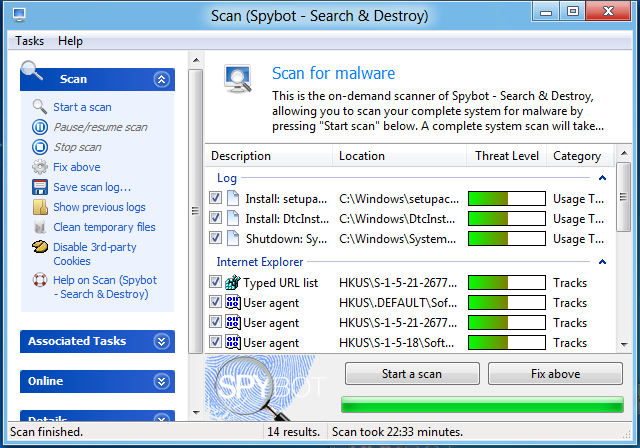









 Рейтинг: 4.1/5.0 (1832 проголосовавших)
Рейтинг: 4.1/5.0 (1832 проголосовавших)Категория: Windows: Антишпионы
Май 2008 г.
На днях позвонил мне мой племянник и пожаловался на полную невозможность работы с интернетом — какую бы страничку он ни пытался открыть, каждый раз запускалась какая-то дрянь, сигнализирующая о заражении системы и предлагающая срочно установить некий хитрый антивирус. Разумеется, сама же эта дрянь и являлась главной «заразой». Вылечить же систему помог Spybot .
При этом вопрос «чем лечить» фактически не стоял. Несмотря на то, что главный конкурент Spybot - Search & Destroy — программа Ad-Aware — не так давно снова обновилась и вроде бы считается основной массой пользователей несколько более продвинутой. Всё дело в том, что Spybot - Search & Destroy в работе ничуть не хуже, а порой даже и лучше, имеет регулярно обновляемые сигнатурные базы и при этом абсолютно бесплатен! Нет, конечно, у Ad-Aware тоже есть «фришный» вариант, но без возможности настроить параметры сканирования он крайне неудобен. Да и вообще Ad-Aware раз от раза становится всё более монструозным — вот и антивирус в него уже зачем-то додумались засунуть. С платной же версией у любителей «вареза» последнее время какие-то проблемы — похоже, защита программы от пиратства несколько улучшилась. А распространённость программы в наше время во многом обусловлена её популярностью у пиратов. Поэтому я решил сделать «ход конём» — вместо обзора новейшего и не в меру «закабаневшего» Ad-Aware 2008, взглянуть на его более демократичный и лёгкий аналог Spybot, параллельно установив его и на свой компьютер вместо Ad-Aware, которым пользовался с незапамятных времён и в котором разочаровался после выхода 2007-й версии.
Сразу после установки Spybot предлагает создать резервную копию реестра и загрузить обновления и плагины («антируткитных» — аж три штуки), а также запускает резидентный монитор (на самом деле их даже два), который в реальном времени не даёт вредоносам «присасываться» к Internet Explorer, защищает вашу систему от внесения нежелательных записей в реестр, следит за запускаемыми программами и делает ещё много чего полезного. Правда, лично я предпочитаю не пользоваться резидентами подобных программ, считая, что достаточно одного антивирусного монитора. И без того ОЗУ захламлена всяким мусором из автозагрузки… Но если вы регулярно бродите по непонятным сайтам, или заражения происходят чаще, чем вам хотелось бы, то хотя бы на время интернет-сёрфинга его действительно стоит запускать — дополнительная защита любителям «вареза» и «клубнички» не помешает. В обычных же условиях вполне достаточно регулярного сканирования системы или внеплановых проверок в случае подозрения на заражение.
Интерфейс сканера имеет два режима: упрощённый, для начинающих пользователей, в котором нет ничего лишнего (по сути — несколько кнопок для запуска сканирования, обновления и иммунизации) и невозможно не только чем-то навредить системе, но и просто запутаться, а также расширенный, который уже позволяет поиграть с настройками. Например, стоит добавить папки, в которые даунлоад-менеджер закачивает из интернета всякое добро, в список регулярного сканирования, дабы перехватить «заразу» как можно раньше. Есть резон и воспользоваться планировщиком для регулярного сканирования системы — зачем делать вручную то, что ПК в состоянии запустить сам?
Но гораздо больший интерес, чем настройки, представляет раздел инструментов. Так, к услугам пользователя файловый «шредер» для удаления приватных файлов без возможности их восстановления. Здесь же можно включить-выключить те самые резидентные мониторы, не дающие вредоносным продуктам проникать в систему и менять её настройки. В списках ActiveX и BHO можно проконтролировать интегрированные с Internet Explorer сторонние компоненты и удалить всё подозрительное. На странице «Обозреватель интернет-страниц» вы узнаете, какие сайты зарегистрированы в вашей системе как поисковики или в качестве начально отображаемых страниц. При желании можно прямо из окна программы присвоить файлу Hosts (его изменение — тоже одна из уловок создателей spyware) атрибут «только для чтения» и заблокировать изменение стартовой страницы браузера (после этого вы сами её тоже не сможете изменить, пока не отключите данную опцию в Spybot или редакторе политик безопасности). Продвинутые пользователи получают дополнительное средство для просмотра запущенных процессов, загруженных ими модулей и открытых портов. Плагин со странным названием «Внутренняя система» предназначен для поиска в реестре ошибочных путей и их исправления, а плагин «Автозагрузка» — чуть более мощный аналог штатного MSCONFIG (но гораздо слабее специализированной и очень наглядной программы Autoruns (technet.microsoft.com/zh-cn/sysinternals/bb963902%28en-us%29.aspx) ). Пункт «Информация для удаления» поможет вычистить из списка «Установка и удаление программ» ошибочные записи, а «Сокеты LSP» — отобразит расширенную информацию о сетевых дисках и протоколах. Так что, как видите, в распоряжении грамотного пользователя не просто сканер, а достаточно мощная и удобная диагностическая утилита, позволяющая в ручном режиме проконтролировать все уязвимые места Windows и удалить «заразу», даже если она ещё не обнаруживается с помощью сигнатур самой программы.
И, наконец, ещё одна важнейшая особенность Spybot — возможность иммунизации системы. То есть внесение в неё таких изменений (вполне штатных и документированных), которые препятствуют проникновению в Windows целого ряда известных «зловредов». Кстати, если посмотреть, что вписывает в реестр программа при этой иммунизации, то можно только подивиться и порадоваться столь обширной базе неблагонадёжных URL, IP, доменов и ActiveX, которые вам теперь не страшны. База эта ещё и регулярно пополняется, так что об обновлениях программы забывать не стоит.
Сама же программа обновляется не очень часто, да это и не особо требуется. Последняя версия, 1.52, появилась в начале года и с тех пор серьёзные обновления были, пожалуй, лишь среди плагинов. Тем не менее, это не делает её хуже. С Вистой программа совместима, работает в 64-битных системах, иммунизация функционирует в том числе и для Opera, Firefox и Mozilla. Что ещё надо? Особо любопытным можно порекомендовать заглянуть на страничку (www.safer-networking.org/ru/spybotsd15/). где перечислены многочисленные нововведения и изменения версии 1.5. В последней же сборке — 1.52 — фактически лишь исправлены некоторые недочёты, например, устранена проблема медленного запуска утилиты. Тем же, кто подходит к работе за компьютером исключительно с практической точки зрения, можно сказать только одно — ставьте программу в обязательном порядке. Антивирусы-антивирусами, файерволлы-файерволлами, а «спайботом» кашу не испортишь.
Loading DOWNLOAD links! Please wait a few seconds. If the links do not show please reload the page!
Description
Spybot Search and Destroy (Free Edition) is a free security software, a classic antispyware, anti-adware removal tool that will detect and remove most of these threats: Adware files, Trojans, Dialers, PUPs, Browser Hijackers (unwanted toolbars), Key loggers, Rootkits and other malware or junkware files can infect your computer. It will also allow you to fix the Windows Registry inconsistencies, to be more specific - those related to malicious applications that you are installing and adware. It can clean programs and the web usage tracks from your PC. Each time when you browse the Internet, most websites will track you using all kind of "aggressive" tracking cookies. Visited websites, search habits and almost anything related to Internet and many others. Spybot will detect most of these intrusive tracking methods and most of the well-known malware infections and it allows to remove them. A product for users who need protection against all kinds of online threats.
Spybot Search and Destroy ReviewI have used this free anti-malware application for many years. As an old Microsoft Windows user I recommend you to run such a tool at least once a week. Even if you have a decent antivirus or a good antimalware protection, this program will identify most intrusive, spyware methods used by many websites to track your online habits. Almost all antivirus solutions will ignore "tracking cookies" or other invasive privacy practices.
The main SpyBot interface (Free Edition) has three sections: Basic, Advanced and Professional tools. We will discuss about Basic and Advanced sections because "Professional" features are available in the paid version of SpyBot that also comes with its own antivirus engine. Also, the "Advanced" section has two other modules that are not available in the free edition.
Basic Tools (here's what I use from this section - exactly in this order)
Note: For an easy understanding, I have added a number to each button from "Basic Tools" section. The numbers don't exist, I just thought it would be a good idea to note them here in the order that most users will use them.
A. Most users will want to click on (1) "Update"* button to make sure that the latest updates are already installed before using SpyBot. The second option that you can use is the (2) "System Scan" that will scan your computer for known infections. If you just installed a fresh (and a trusted - legit) Microsoft Windows copy it would be a good idea to use the "Immunize" (3) feature. To keep things simple, the first two buttons - "Update" and "System Scan" are those that should be enough for the home user that wants to check for any infections.
B. You can also use the "Quarantine" (4) section if you want to purge quarantined items or perform a certain "File Scan" (5). Additionally you can check the "Statistics" (6) for detailed stats, read the latest "News!" (7) related to SpyBot and last but not least you can "Donate" (8) considering that this is a free product.
Advanced Tools (there's no order to follow - use what you need)
1. Report creator: As the description says, you can use this function to save a support log archive containing all the important information, required by SpyBot support team, just in case you need some help. By default, all log files will be saved in this location: "C:\ProgramData\Spybot - Search & Destroy\Logs"
2. Settings: You have access to all program settings - Schedule (run certain tasks at specified intervals), Dialogs (shows helpful dialogs that will inform you about the current situation and will ask for confirmation), Portable Browsers (detect portable browsers versions or manually add them), Internet Protection (setup proxy servers), Download Directories (you can add certain download directories in this section manually that will receive special scrutiny), Language (change the language), Scope (choose from multiple scan types and display heuristic results in File Scans). Categories (malware detections sorted by category - e.g. you can speed up the scan process if you want to scan only for certain infections: only Trojans and KeyLoggers but not for tracking cookies or others. Please use this feature with caution - it is only for advanced users), System Integration (SpyBot integration in Windows - you can disable certain plugins or the tray icon), System Services (you can Install/Uninstall or Start/Stop the following services: Security Center Service, Scanner Service or Updating Service. Once again - this is only for advanced users) Browsers (you will see a list with all installed browsers that will be scanned for bad entries in cookies, bookmarks, history and cache), Ignore lists (as the title suggests, you can ignore "Products", "Items", "Domains" or URLs during a scan).
3. Startup Tools: this will allow you to select what programs runs automatically at start-up and has other advanced users. This feature should be used only by advanced users.
4. Rootkit Scan: you can scan your PC for rootkit infections but please read the warning message: "items with rootkit properties detected here are not necessarily malware!". As the warning says, sometimes legit software may use rootkit technologies. If you're not sure, you can save a log file and post it on SpyBot forum. (http://forums.spybot.info/)
5. System Repair and Secure Shredder: unfortunately, both of this features are available only for a paid version of SpyBot (there are several license types).
Professional Tools (not available in the free edition described here)
This is Spybot Search & Destroy Free Edition but there are two other versions such as Home and Professional. The main difference is the lack of some advanced features such as the ability to scan mobile phone applications, Protected Repair Environment, Boot CD Creator, command line tools, anti-malware, antivirus protection and others. The main difference between all three version can be found here .
Please note. SpyBot (the free edition available here) is a security tool designed to scan, detect and (whenever is possible) remove unwanted toolbars (browser hijackers e.g. Onewebsearch, Conduit, CoolWebSearch, WhiteSmoke, Zugo, Search-daily, MyStart.IncrediBar Search, Nation Zoom, Babylon Toolbar, Swag Bucks, Qone8, qvo6, Mixi.DJ, Snap.do, Searchnu, Ask Toolbar, Blekko, Searchgo, Wajam, Web Assistant, Delta and Claro Search), PUPs (Potentially Unwanted Programs), Trojans, KeyLoggers, Adware (Spyware), rogue security software (e.g. WinAntivirus, WinFixer, DriveCleaner, ErrorSafe) or any other junk files known as malware. There is a difference between junkware files and a complex virus that, once it gets on your PC, there's no guarantee that a malware app will remove it - no matter what antivirus or security tool you're using. The best defense is prevention and all anti-virus / security tools may or may not remove an infection. The final and the smartest choice after a severe virus infection is (1) a backup, (2) a complete HDD overwrite (for boot sector viruses) and (3) finally a fresh reinstall of Windows from a trusted source.
Conclusion: Even with the free edition, you will find plenty of features that you can use and that without eating the RAM or CPU of your PC. I am sure that you're familiar with the “freeze state” of a computer while it scans for viruses, malware or other known-issues. Although it’s recommended to close all browsers and other programs, I even managed to play games while Spybot Search and Destroy was scanning. I did this to test the resource usage compared with other similar tools. I would classify SpyBot in “lightweight usage category”. Also, at least for anti-spyware detection I could not find a better program. The only feature that would be good to have is a customizable “live-protection” such as blocking intrusive websites from getting on your computer. It does have an “Immunization” feature but it has a different purpose and it's best to apply right-after a fresh reinstall of Windows. Another advantage is that it's easy enough to use even by novice users (the "Basic Tools" section covers this). Finally, to summarize this: download Spybot, install the application, (skip immunization if you suspect an infection – it's useless in this case and you can do more harm than good), update Spybot and perform a full scan, remove detected infections and that’s it. As a last tip: update the application before each scan (the signatures are updated once a week - each Wednesday) and perform a full scan at least once a week. That’s it, you get decent free anti-malware protection.
Внимание ищущим. Как удалить SpyWare Protect 2009 написано на моём сайте в статье «Как удалить SpyWare Protect 2009 .»
Приветствую, дорогие друзья, знакомые, мимопроходящие личности и прочие читатели-посетители. Наконец-то недавно обновился Spybot — один из весьма сильных инструментов по борьбе с Spyware — до второй версии (точнее уже даже постарше). Собственно, в связи с этим, сегодня пришла пора обновить этот материал.
В первой части своей статьи Как удалить SpyWare и что это такое. Часть 1. [Ad-Aware] я дал описание того, что такое SpyWare. а так же поведал один из способов борьбы с этой напастью.
Там же я пообещал Вам рассказать и о еще одном способе уничтожения сего врага, что, собственно, и собираюсь сейчас сделать. Более того, я расскажу, как повысить иммунитет компьютера к этой заразе. Нет-нет, Актимель, который так усиленно рекламируют по телевизору, тут не причем 
Как Вы наверное уже догадались, если читали первую часть статьи, ссылка на которую есть выше, речь пойдет о программе под неким названием SpyBot — Search And Destroy!
Сие чудо поддерживает русский язык и совершенно бесплатна. Занимается она (программа) тем, что удаляет по Вашему велению злостные штуки под названием Spyware и работает по принципу антивируса, т.е. мало того, что запускается как сканер, так и еще имеет некоторую активную защиту и возможность иммунизации.
В общем, приступим к самому процессу.
Как удалить Spyware с помощью SpybotСкачать Spybot можно прямо с сайта, т.е. отсюда. Там есть множество кнопочек « Download «, выбирайте, условно говоря, любую и начинайте загрузку.
При установке нас спросят по поводу способа использования программы, так же про желание сделать пожертвование:
Если Вы частное и вредное безденежное лицо, то можете выбрать первый пункт и не заморачиваться с помощью. Если же относитесь к другим категориям, то всё в Ваших руках.
Далее нас спросят о дальнейшем способе взаимодействия с программой. Я рекомендую второй пункт, но кому-то может прийтись по душе и первый. Думайте сами, но от выбора несколько зависит дальнейшее путешествие по статье. Далее надо будет принять пункты соглашения и выбрать место, куда проводить установку.
Думаю, с этим Вы справитесь без проблем, благо там есть галочка для согласия и кнопочка « Обзор «, позволяющая выбрать путь.
На следующем этапе предложат способ установки, а именно, позволят выбрать компоненты. Я рекомендую полную версию.
На одном из этапов попросят сориентироваться с дополнительными задачами, а именно, с интеграцией и сканированием по расписанию. Я галочки все снимаю, ибо привык проводить все проверки, очистки и иммунизацию вручную. Что ближе Вам — думайте сами. Собственно, остается нажать пару раз «Далее» и установить. А там уже остается настроить и использовать программу.
На последнем этапе попросим запустить конфигурацию системы, отметив соответствующую галочку (см. картинку выше) .
Настройка, сканирование, иммунизация и активная защита компьютера от вирусов и Spyware с помощью SpybotЕсли Вы всё сделали так, как описано выше, то перед Вами откроются настройки программы. Для начала нам нужно выбрать язык, что, думаю, сделать несложно:
Управившись с языком, переходите на вкладку « Область «. Здесь можно выбрать способ сканирования системы в зависимости от количества пользователей и количества операционных систем на компьютере:
Каких-то особенных рекомендаций давать не буду, ибо разберетесь, благо всё на русском языке и зависит от программной конфигурации Вашего компьютера.
На вкладке « Интегрирование в систему » Вы можете установить различные плагины для оболочки проводника. Если у Вас не отключен везде, как у меня, автозапуск со всех носителей, то можете здесь ничего не трогать. А так я бы рекомендовал установить два плагина, что я указал на картинке выше.
На вкладке « Браузеры » я рекомендую поставить галочки на все браузеры, которые есть у Вас в системе. Сие обеспечит максимальную защиту.
А в разделе « Папки для загрузок » с помощью кнопочки « Добавить » указать место, куда Вы загружаете обычно файлы с браузера. Это поможет избежать неприятных сюрпризов. Остальные вкладки можете отредактировать по своему усмотрению, чего-то особенного там нет.
Теперь что касается очистки системы, а именно, сканирования, а так же защиты и иммунизации оной. Перейдя в главное окно программы, что можно сделать по клику на иконку в трее (возле часов) или запуска программы из меню « Пуск «, нам необходимо для начала перейти по кнопочке « Иммунизация «.
Если у Вас открыт браузер, то его предложат методично закрыть. Придется пойти на поводу и проделать оное. Закрыв браузер, собственно, нажмите кнопочку « Проверить систему «.
Следом за этим действием начнется проверка и иммунизация системы. Это может занять от нескольких штучных минут, до нескольких десятков не совсем штучных минут :). Иммунизированная система выглядит в программе так:
Сама же по себе иммунизация представляет собой добавление адресов вредоносных сайтов в черные листы браузеров и системы (файла hosts ). В общем, вещь полезная и периодически проводить её явно стоит.
Что касается сканирования, то оно проводится, опять же, из главного окна программы соответствующей кнопкой:
Остается его только запустить и дождаться окончания процесса. Что характерно — в последней версии сканирование проходит крайне быстро. Почему? Сказать пока сложно, но скорее всего это связано с тем, что диапазон сканирования уменьшен до области браузеров и их временных файлов.
В частности, Вы можете сами выбрать диапазон сканирования, нужные папки или файлы. Делается это тоже из главного окна программы (см.картинку выше). С устранением же всяких гадостей, я думаю, Вы справитесь, благо для этого надо выделить их галочками и устранить, например, пунктом « Задачи — Исправить отмеченное «.
В частности, в программе есть пункты работы с автозагрузкой, поиск Rootkit ‘ов и прочие радости жизни. Кому интересно, могут разобраться сами, либо задать вопрос в комментариях.
ПослесловиеЕсли что-то не очень понятно, то пишите с помощью формы обратной связи или спрашивайте/добавляйте/интересуйтесь/делитесь в комментариях.
Долой вирусы. spyware и мусор — даешь безопасную и спокойную работу! ??
Установка Spybot
Установка Spybot
Страница программы: www.safer-networking.org
Автор: Safer-Networking Ltd.
Лицензия: бесплатная программа
Операционная система: все версии Windows
Используемая здесь версия программы: 2.2
Объем дистрибутива: 15.6 Мб
ВозможностиЕсли вы утром включили компьютер, и в окне вашего браузера сама собой загрузилась незнакомая страница с коммерческой рекламой — значит, на вашем компьютере завелся шпион.
Программы-шпионы даже полноценными программами назвать нельзя. Это фрагменты кода наподобие всем известных компьютерных вирусов. Но в отличие от вирусов они обычно не имеют цели заразить как можно больше файлов или разослать себя по контактам из адресной книги. Шпион собирает информацию и отсылает ее "хозяину". В зависимости от этой информации шпион может, например, показывать рекламу. Бывает, что перехваченные шпионом данные используются злоумышленниками для доступа к разным ресурсам "от лица" честного пользователя.
Иногда шпионы выглядят как легальные дополнения к бесплатно (условно-бесплатно) распространяемым полезным программам. Иногда о них даже упоминается мелким шрифтом в "лицензионном соглашении".
Spybot — Search & Destroy, программа с грозным названием ("search and destroy" — "найти и уничтожить"), — эффективное средство борьбы со шпионами. По-русски выговаривать это каждый раз довольно трудно, поэтому дальше будем писать просто Spybot.
Spybot борется не только со шпионами, но и со следующими "плохими парнями" (malware; список не полный):
В Windows Vista есть собственное, встроенное средство борьбы против "шпионов" под названием Windows Defender. Несмотря на это, насколько нам известно, Windows Vista позволяет Spybot бесконфликтно заниматься своей работой.
Аналоги для GNU Linux, Mac OS и Microsoft WindowsМожно сказать, что сегодня операционные системы GNU Linux и Mac OS относительно свободны от шпионов, вирусов и др. Для собственной защиты мы рекомендуем 1) регулярно обновлять вашу операционную систему и установленные программы; 2) использовать антивирусные средства, например, одни из тех, которые перечислены в главе об Avast chapter; 3) использовать межсетевой экран Comodo ; 4) использовать безопасный браузер, например, Firefox с дополнением NoScript . которое блокирует произвольный запуск скриптов во время посещения веб-сайтов. С помощью этих превентивных средств можно обезопасить свой компьютер под управлением GNU Linux или Mac OS .
Ситуация с Microsoft Windows другая. Каждый день появляется множество вредоносных программ, а методы атак совершенствуются и усложняются. Мы рекомендуем не пренебрегать средствами обеспечения безопасности, в том числе и программой Spybot .
Однако, если ваш компьютер все-таки подвергся атаке вредоносных программ, и вы находитесь в поиске иных решений (кроме Spybot), мы можем посоветовать:
Установите SuperAntiSpyware . обновите определения вирусов в программной базе и сканируйте компьютер.
Установите Malwarebytes Anti-Malware . выполните быстрое сканирование, а затем и полное сканирование, и избавьтесь от вредоносных программ.
Используйте другие антишпионские средства, например, Microsoft Windows Defender . Ad-Aware Internet Security или SpywareBlaster .
Валерий Февраль 13, 2008 26 Комментария(-ев)
Spybot - Search & Destroy 2.4.40.0 Final Версия программы: 2.4.40.0
Официальный сайт: Spybot
Язык интерфейса: Русский, Английский, и другие
Лечение: Не требуется
Системные требования:
Spybot - Search & Destroy - утилита для поиска и удаления программ-шпионов (spyware), рекламных вставок (adware), программ-похитителей данных (hijackers) и иного вредоносного софта. Spybot - Search & Destroy сканирует жёсткий диск и реестр операционной системы, находя там шпионские модули и вредоносные ключи. База данных приложения постоянно обновляется разработчиками подобно обновлению антивирусных программ.
Интерфейс прост и удобен: кнопок и управляющих меню - минимум, работать с программой не составляет труда. Перед проверкой системы на присутствие в ней шпионских модулей советуем сделать копию реестра. В программе также возможен откат, благодаря чему вы всегда можете вернуть ключи и файлы, которые были удалены. Несмотря на свою бесплатность, Spybot - Search & Destroy является одним из признанных лидеров в своей категории.
Spybot — Search & Destroy 2.4 - Программа, предназначенная для предотвращения и устранения заражения компьютера пользователя шпионским программным обеспечением.
Возможности:
- Сканирование компьютера.
- Восстановление удалённых компонентов в случае возникновения проблем.
- Иммунизация системы путём внесения изменений в настройки браузеров (поддерживаются Internet Explorer, Firefox, Flock, K-Meleon и Opera) и файл hosts.
- Автоматические обновления через Интернет.
- Надёжное удаление файлов.
- Резидентные компоненты: SDHelper — для защиты от вредоносных ActiveX-компонентов и TeaTimer — для защиты критических настроек операционной системы.
- Просмотр информации об установленных в системе ActiveX-компонентах, BHO, программах в автозагрузке, сокетах LSP с указанием степени их опасности.
- Обозреватель стартовых страниц браузеров и установленных в них поисковых машинах.
- Защита файла hosts и настроек Internet Explorer.
- Просмотр файла hosts.
- Функция отказа от рассылок.
- Перечень запущенных в системе процессов с возможностью их завершения.
- Исправление ошибок в реестре.
- Деинсталляция установленных программ.
Как не трудно догадаться из названия, Spybot - Search & Destroy ищет и уничтожает шпионские программы. Помимо этого, программа защищает от троянов, червей и прочей компьютерной нечисти.
Программа Spybot - Search & Destroy также умеет удалять личные данные пользователя, чтобы защитить их от кражи и несанкционированного доступа.
Реализовано два режима работы программы Spybot - Search & Destroy, подходящие для разных категорий пользователей: стандартный и расширенный. Соответственно, простому пользователю достаточно будет стандартного режима, поскольку разобраться в функциях расширенного будет проблематично, да и нет в этом необходимости. Продвинутый пользователь будет рад использовать свои знания в расширенном режиме для получения наилучшего эффекта.
База данных антишпиона Spybot - Search & Destroy постоянно пополняется новыми сигнатурами, что позволяет сохранять актуальность защиты в условиях регулярного появления новых вредоносных программ.
Можно полностью доверить защитные меры программе, настроив автоматическое сканирование по расписанию. Spybot - Search & Destroy создает резервные копии всех файлов, которые удаляет. Это огромный плюс, ведь любая подобная программа может давать осечки и удалять что-то нужное. Любой желающий может скачать бесплатно Spybot - Search & Destroy для частного использования.